Für Benutzer sind Fehler das frustrierendste beim Surfen im Internet auf einem PC.Erschwerend kommt hinzu, dass sie trotz einer guten Internetverbindung immer noch auftreten können.
Ein häufiger Fehler, auf den Windows-Benutzer beim Surfen im Internet in Chrome oder einem anderen Browser stoßen können, istDNS_PROBE_FINISHED_NXDOMAINFehler.
Dieser Fehler verhindert, dass Benutzer auf eine Webseite zugreifen.In diesem Artikel stelle ich dich vor5 Methoden,So beheben Sie den DNS_PROBE_FINISHED_NXDOMAIN-Fehler im Google Chrome-Browser.
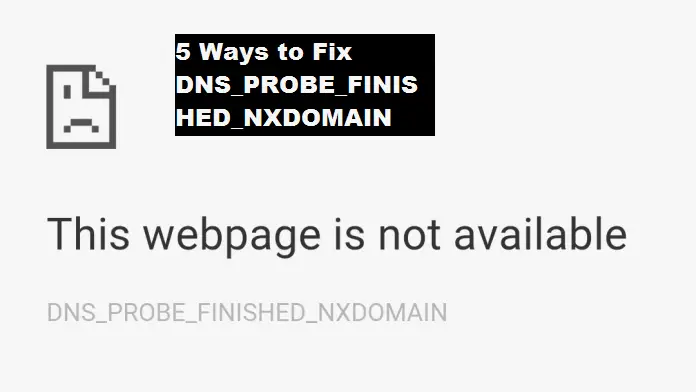
DNS_PROBE_FINISHED_NXDOMAIN-Fehler
DNSIm Wesentlichen repräsentiert"Domain-Name-Server",SollteDomain-Name-ServerLaden Sie die Webseite vom Host.Host bezieht sich auf einen Host, der Webseiten in der Cloud speichert.Die Hauptfunktion von DNS besteht darin, Namen in IP-Adressen aufzulösen oder zu übersetzen.Wenn das System die Adresse daher nicht auflösen oder übersetzen kann, tritt ein Fehler auf.該DNS_PROBE_FINISHED_NXDOMAINWenn eindeutig ein Fehler aufgetreten ist DNS-Suche fehlgeschlagen Und versuchen Sie, die Seite zu besuchen.
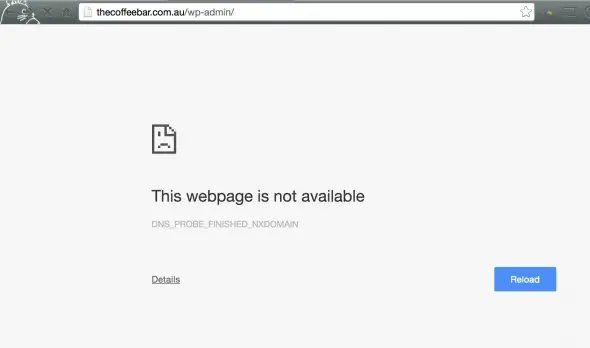
Es kann viele Gründe für DNS-Fehler geben, z. B. eine langsame Internetverbindung oder ein anderes Problem, das den Browser daran hindert, eine Verbindung zum Host herzustellen.Außerdem aufgrund vonDie Einträge in der Hosts-Datei sind falsch,Dieses Problem kann auch auftreten, was möglicherweiseBlockieren und behindern Sie den Zugriff auf einige oder alle Websites.Vor allem bei Google Chrome-BrowserAn, dieser Fehler wird angezeigt.Wenn Sie diese Methoden verwenden, um den DNS_PROBE_FINISHED_NXDOMAIN-Fehler zu beheben, lassen Sie sich nicht durch den Fehler die Erfahrung ruinieren, sondern wählen Sie mit Bedacht.
5 Möglichkeiten, den DNS_PROBE_FINISHED_NXDOMAIN-Fehler zu beheben
Nach eingehender Recherche zu diesem Thema habe ich 5 Möglichkeiten zur Behebung des DNS_PROBE_FINISHED_NXDOMAIN-Fehlers vorgeschlagen.Diese Methoden sind die effektivsten, bewährtesten und sichersten Methoden, um das Problem zu lösen.Keine dieser Methoden erfordert besondere Fähigkeiten.habe ich auch kombiniertJede MethodeSchritt für Schritt Anleitung.Folgen Sie einfach der Anleitung und sie führt Sie durch den gesamten Prozess.Sie können eine der beiden Methoden ausprobieren.Oder Sie können sie einzeln ausprobieren.So oder so, wenn Sie diese Prinzipien richtig befolgen, werden sie den Fehler im Browser definitiv beheben.
1. DNS-Adresse ändern
Das Ändern der DNS-Adresse kann Ihnen helfen, den DNS_PROBE_FINISHED_NXDOMAIN-Fehler auf sehr einfache Weise zu beheben.Bitte befolgen Sie die folgenden Schritte:
Schritt 1:Zuerst,Rechtsklick在Netzwerksymbol在Missionsvorstand, Dann klickOffenes Netzwerk- und Freigabecenter.Ein Fenster wird geöffnet.
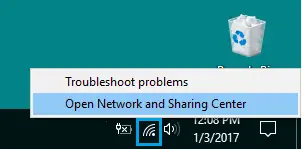
Schritt 2:Klicken Sie im linken Bereich des Ergebnisfensters aufAdapter Einstellungen ändern.
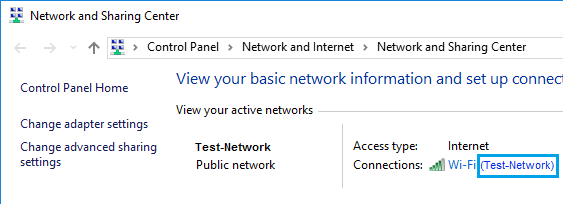
Schritt 3:Hier sehen Sie alleInternetverbindung.Identifizieren Sie Aktivitäten und verbundene Netzwerkverbindungen,RechtsklickEs und klickAttribute.
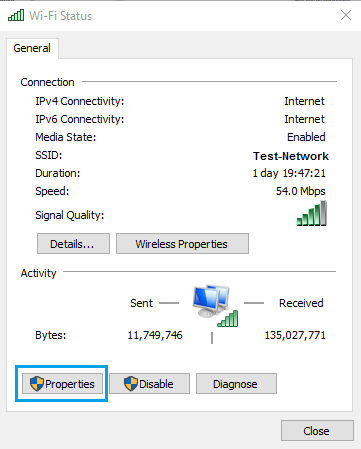
Schritt 4:Klicken Sie im neuen Popup-Fenster auf Internetprotokoll Version 4 (TCP/IPv4), und klicken Sie dann auf "Attribute"Optionen.
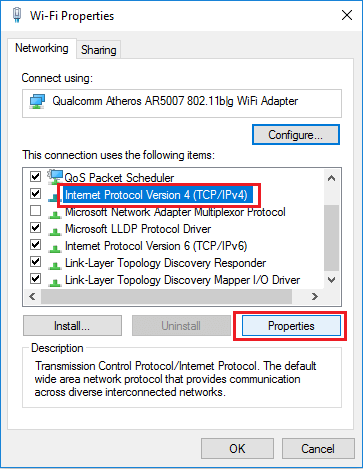
der fünfte Schritt:現在eine Prüfung的"Verwenden Sie die folgende DNS-Serveradresse"Runde und dannImportierenFolgende Werte: –
Bevorzugter DNS-Server: 8.8.8.8
Sekundärer DNS-Server: 8.8.4.4
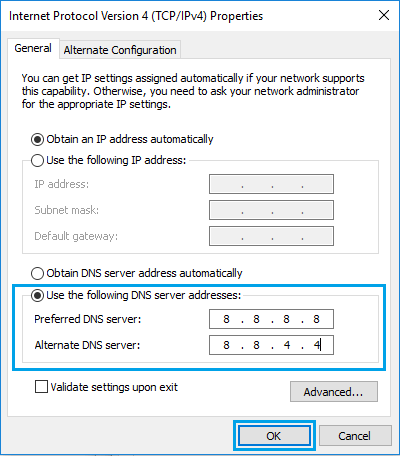
Schritt 6:Klicken Sie abschließend aufOKEinstellungen speichern.Überprüfen Sie dann, ob der Fehler behoben wurde.
2. Cache leeren
Das Löschen des Caches des Chrome-Browsers ist eine einfache Möglichkeit, den DNS_PROBE_FINISHED_NXDOMAIN-Fehler zu beheben.Bitte befolgen Sie die folgenden Schritte:
Schritt 1: Durch Doppelklick auf das SymbolStarten SieGoogle Chrome-Browser.Klicke aufRechte obere Ecke des Bildschirms的3 Punkte.Das Menü wird heruntergeklappt.
Schritt 2:Klicken Sie im angezeigten Menü auf "Mehr Werkzeuge"Option und klicken Sie auf "Browserdaten löschen..."Optionen.

Schritt 3:Klicken Sie auf dem Bildschirm "Browserdaten löschen" auf"Entfernen Sie die folgenden Elemente aus:"neben的Pfeil nach unten,dann選擇"Der Anfang der Zeit".
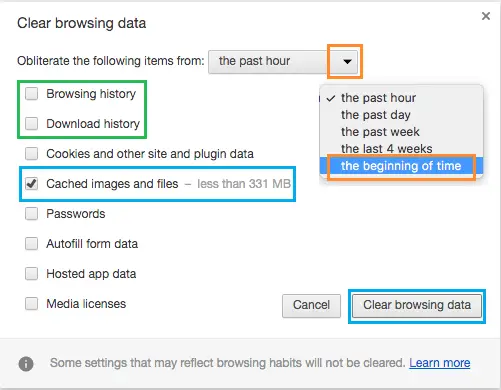
Schritt 4:Wählen Sie auf demselben Bildschirm alle Daten aus, die Sie löschen möchten, zum BeispielBrowser-Verlauf,密码Warten.Sie können auch einfach "Zwischengespeicherte Bilder und Dateien"Optionen.Klicken Sie abschließend aufBrowserdaten löschen.
3. Verwenden Sie die Eingabeaufforderung
Sie können den DNS_PROBE_FINISHED_NXDOMAIN-Fehler beheben, indem Sie bestimmte Befehle in der Eingabeaufforderung verwenden.Bitte befolgen Sie die folgenden Schritte, um Befehle zur Lösung des Problems zu verwenden:
Schritt 1:Zuerst,VonStartenSpeisekarte的搜索BarTyp " cmd " .在In der ErgebnislisteRechtsklick"Eingabeaufforderung"Und wähle"Als Administrator ausführen".Das Fenster "Eingabeaufforderung" wird geöffnet.

Schritt 2: TypIm folgenden BefehlEingabeaufforderungFensterEiner nach dem anderenUnd drückeWagenrücklaufNach jedem Befehl:
- ipconfig /release
- ipconfig /all
- ipconfig / flushdns
- ipconfig /update
- netsh int ip set dns
- netsh winsock zurücksetzen
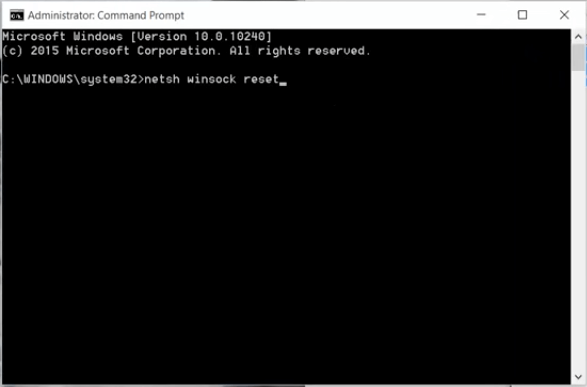
Schritt 3: NeustartComputer, und überprüfen Sie dann, ob das Problem behoben wurde.
Siehe auch:So beheben Sie den WerFault.exe-Fehler
4. DNS-Cache leeren
Das Löschen des DNS-Cache kann die schnellste und effektivste Methode sein, um den DNS_PROBE_FINISHED_NXDOMAIN-Fehler zu beheben. Führen Sie die folgenden Schritte aus:
Schritt 1:Zuerst,einschaltenChrom undZugriffDie URL"Chrome: // net-internals/#dns".
Schritt 2:Klicken Sie jetztHost-Resolver-Cacheneben的Host-Cache leerenTaste .
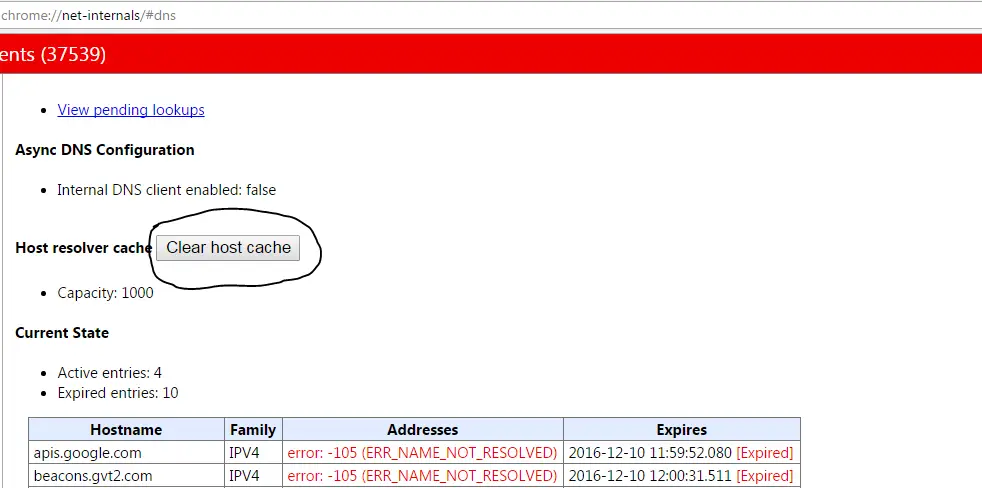
Schritt 3: SchließungChrome, dannNeustartRechner.Überprüfen Sie dann, ob die Website jetzt normal funktioniert.
5. Chrome auf Standard zurücksetzen
Um den DNS_PROBE_FINISHED_NXDOMAIN-Fehler zu beheben, müssen Sie als letztes den Google Chrome-Browser auf die Standardeinstellungen zurücksetzen.Es wird Ihren Browser wie einen neu installierten Browser zurücksetzen.Bitte befolgen Sie die folgenden Schritte:
Schritt 1: einschaltenChrom.Arten von"Chrome: // Logo/ ", in die Adressleiste und drücken SieImportieren.
Schritt 2:Klicken Sie jetztLinke Seite的"Alle auf Standardeinstellungen zurücksetzen"Taste.
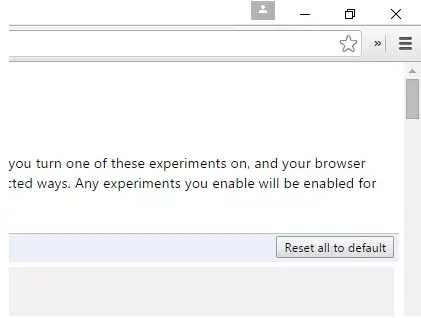
Schritt 3: SchließungChrome, dannNeustart.
概要
Dies basiert aufEin ganz einfacher WegDNS_PROBE_FINISHED_NXDOMAIN-Fehler beheben的5 beste Wege.Es werden auch einige andere Fixes bereitgestellt, die für einige Benutzer effektiv sein können.Handlungvergeben, ich werde Ihnen auch davon erzählen.Einige andere Methoden sind:
- Deinstallieren Sie die Antivirensoftware (nicht empfohlen).
- Deaktivieren Sie die Firewall (nicht empfohlen).
- Im abgesicherten Modus verbinden.
- Aktualisieren Sie den Treiber des Netzwerkadapters.
- Deinstallieren Sie jede Website-Filtersoftware.
- Verzeichnis und IP zurücksetzen
Dies sind einige andere Korrekturen für den DNS_PROBE_FINISHED_NXDOMAIN-Fehler.Sie können es beliebig verwenden.Sie sind alle schnell, einfach und effektiv.



![So beheben Sie das Comcast-E-Mail-Problem auf dem iPhone [BEHOBEN] So beheben Sie das Comcast-E-Mail-Problem auf dem iPhone [BEHOBEN]](https://infoacetech.net/wp-content/uploads/2021/06/5687-photo-1605918321371-584f5deab0a2-150x150.jpg)






![So sehen Sie die Windows-Version [sehr einfach]](https://infoacetech.net/wp-content/uploads/2023/06/Windows%E7%89%88%E6%9C%AC%E6%80%8E%E9%BA%BC%E7%9C%8B-180x100.jpg)


